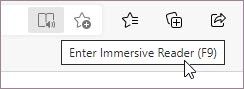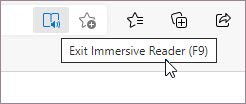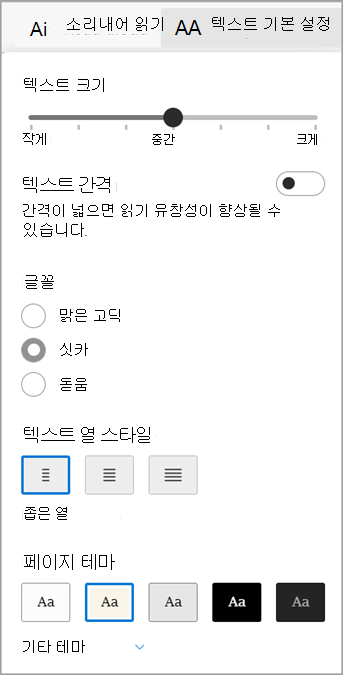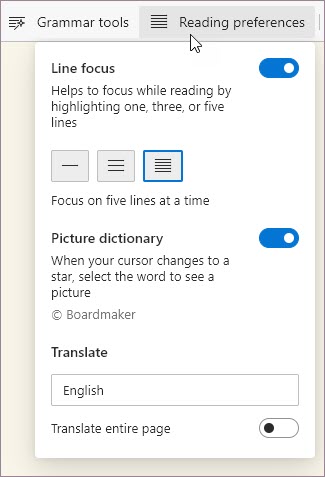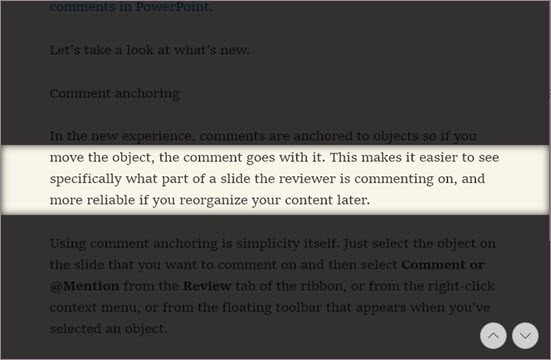Microsoft Edge의 몰입형 리더 웹 페이지 레이아웃을 간소화하고, 혼란을 제거하며, Windows 10 및 Windows 11 읽기 환경을 사용자 지정하는 데 도움이 됩니다. 또한 Microsoft Edge 몰입형 리더 내에 읽기 이해력을 향상시키고 학습을 향상시키는 데 도움이 되는 많은 놀라운 학습 및 접근성 도구가 있습니다.
몰입형 리더 원래 난독증과 난독증을 가진 독자의 요구를 충족하도록 설계되었습니다. 그러나 장치에서 읽기를 더 쉽게 하고 싶은 사람은 누구나 이 도구를 활용할 수 있습니다!
몰입형 리더 읽기 권한자 모드 입력
몰입형 리더 읽기 권한자 모드를 입력하면 산만한 팝업과 단추를 숨기면 텍스트 콘텐츠와 시각적 콘텐츠라는 중요한 부분만 남게 되므로 페이지가 간소화됩니다. 읽기 권한자 모드로 전환되면 소리 내어 읽기, 텍스트 기본 설정 및 읽기 기본 설정과 같은 도구를 사용하기 시작합니다.
읽기 권한자 모드로 전환하려면 Microsoft Edge를 사용하여 읽으려는 웹 사이트를 방문합니다. 주소 표시줄에서 몰입형 리더 입력을 선택하거나 바로 가기 키 F9를 사용합니다.
몰입형 판독기를 종료하려면 주소 표시줄에서 몰입형 리더 끝내기를 선택하거나 바로 가기 키 F9를 사용합니다.
자세한 내용은 Microsoft Edge에서 몰입형 리더 읽기용 보기 입력을 참조하세요.
팁: 주소 표시줄에 몰입형 리더 아이콘이 표시되지 않으면 몰입형 리더 텍스트를 볼 수 있습니다. 읽을 텍스트를 선택하고 마우스 오른쪽 단추를 클릭한 다음 상황에 맞는 메뉴에서 몰입형 리더 열기를 선택합니다.
Microsoft Edge에서 소리 내어 읽기
소리 내어 읽기는 웹 페이지의 텍스트를 청각적으로 읽는 간단하지만 강력한 도구입니다.
시작하려면 몰입형 리더 도구 모음에서 소리 내어 읽기를 선택합니다. 소리 내어 읽기를 시작한 후 페이지 맨 위에 리본 도구 모음이 나타납니다. 도구 모음에는 오디오를 재생하고, 다음 또는 이전 단락으로 건너뛰고, 음성 옵션을 조정하는 단추가 포함되어 있습니다. 음성 옵션을 사용하면 독자의 음성을 변경하고 읽기 속도를 늦추거나 속도를 높일 수 있습니다.
수신을 중지하려면 일시 중지 단추 또는 X를 선택하여 소리 내어 읽기를 닫습니다.
팁: 소리 내어 읽기에 액세스하는 또 다른 방법은 설정 및 기타 > 기타 도구 > 소리 내어 읽기를 선택하는 것입니다.
몰입형 리더 텍스트 기본 설정
텍스트 크기, 텍스트 간격 및 페이지 테마와 같은 다양한 텍스트 및 색 옵션 중에서 선택하여 몰입형 리더 환경을 향상시킵니다.
몰입형 리더 도구 모음에서 텍스트 기본 설정에서 이러한 설정을 찾습니다.
-
텍스트 크기: 텍스트 크기 레이블 아래에서 슬라이더를 오른쪽으로 이동하여 텍스트를 더 크게 만듭니다. 왼쪽으로 이동하여 텍스트를 더 작게 만듭니다.
-
텍스트 간격: 텍스트 간격을 설정하여 텍스트 줄 간의 간격을 늘립니다.
-
텍스트 열 스타일: 페이지의 텍스트 열의 너비를 조정합니다.
-
페이지 테마: Irlen 증후군을 가진 사람들을 위한 Irlen 스펙트럼 필터 에서 영감을 받은 테마를 포함하여 다양한 페이지 테마 및 색 옵션 중에서 선택합니다. 추가 테마를 선택하여 사용 가능한 모든 테마를 봅니다.
몰입형 리더 읽기 기본 설정
읽기 기본 설정에서는 한 번에 1줄, 3줄 또는 5줄을 읽는 데 집중하기 위해 선 포커스와 같은 도구를 켜거나, 단어의 시각적 표현을 보기 위해 그림 사전을 사용하거나, 번역을 사용하여 텍스트의 언어를 변경할 수 있습니다.
몰입형 리더 도구 모음의 읽기 기본 설정에서 이러한 도구를 찾습니다.
-
선 포커스: 선 포커스는 읽기의 포커스를 몰입형 리더 1줄, 3줄 또는 5줄로 좁혀줍니다. 텍스트의 일부만 강조 표시되면 콘텐츠를 더 쉽게 읽고 이해할 수 있습니다.
-
번역하기: 번역을 사용하면 읽고 있는 텍스트의 언어를 변경할 수 있습니다. 목록에서 언어를 선택하고 전체 페이지 번역을 켭니다.